Hipervínculo - Acción
Vamos a ver otra forma de realizar un vínculo pero esta vez utilizando el botón Acción. Este botón ofrece varias opciones para realizar acciones pero solo veremos las más comunes. Para este caso nos valemos del Pie de página así que lo seleccionamos.
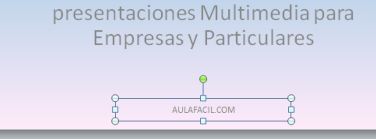
Pulsamos el botón Acción y nos aparecerá el cuadro configuración de la acción.

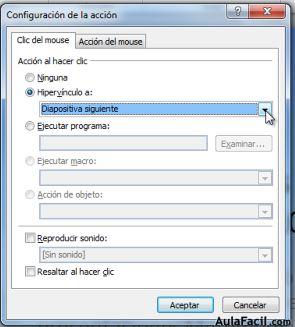
Este se compondrá de dos pestañas, Clic del mouse y Acción del mouse. Veremos en ambos casos la diferencia para entender mejor estas acciones. Pero como dijimos antes, con este cuadro tendremos por un lado la posibilidad crear un Hipervínculo, Ejecutar programa, Macro, una Acción de objeto y hasta Reproducir sonido.
Dado lo amplio de los recursos nos atendremos a ver la diferencia por ahora de crear un Hipervínculo por lo que tildamos esta opción, lo cual nos habilitará para desplegar las opciones para esta acción.
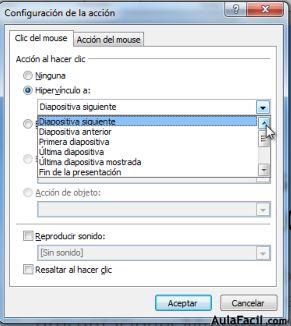
Vamos a elegir entre ellas Diapositiva siguiente y al Aceptar veremos el resultado en el modo presentación.
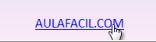
Al momento que nos muestra el mouse en forma de mano y pulsar nos realizará la acción que definimos.
Seleccionado el texto volvemos de nuevo a pulsar el botón Acción y esta vez deshabilitamos desde Ninguno, seleccionamos la pestaña Acción del mouse, y luego habilitamos Hipervínculo a. Tendremos como la primera opción Diapositiva siguiente así que solo pulsamos en Aceptar.
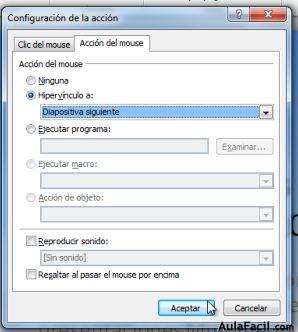
En el modo presentación veremos esta vez que con solo posar, sin pulsar, nos enviará directamente a la Diapositiva siguiente.
